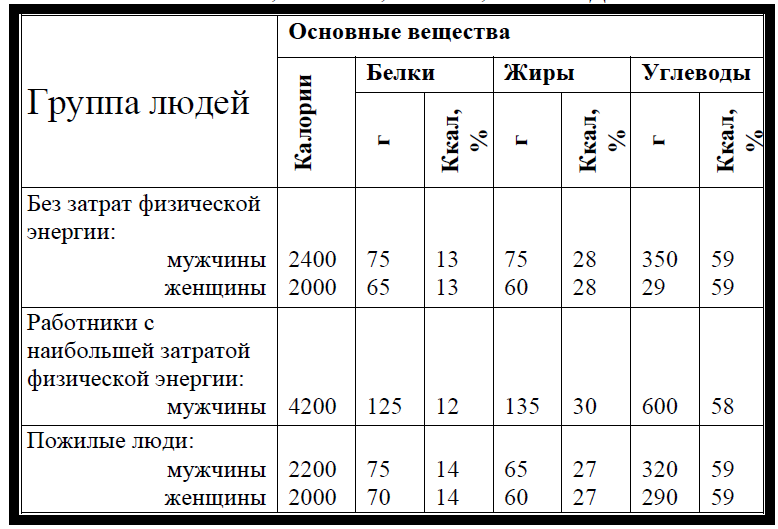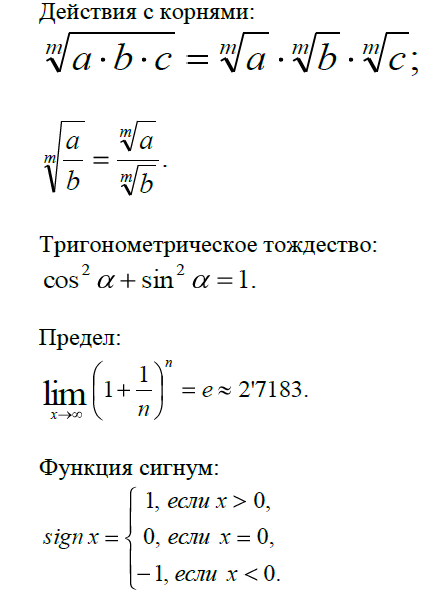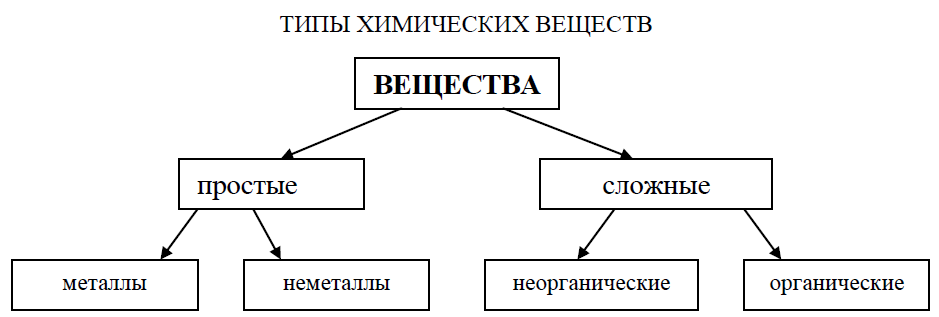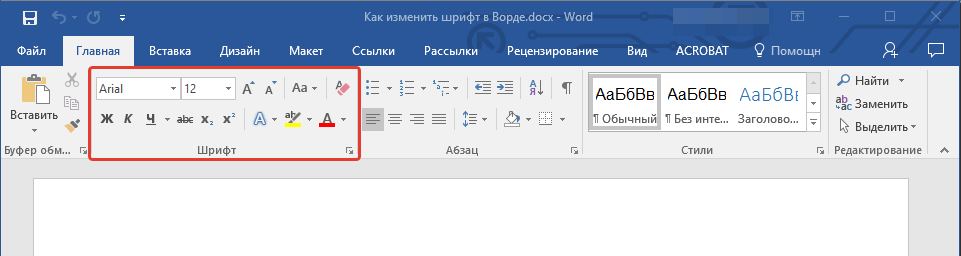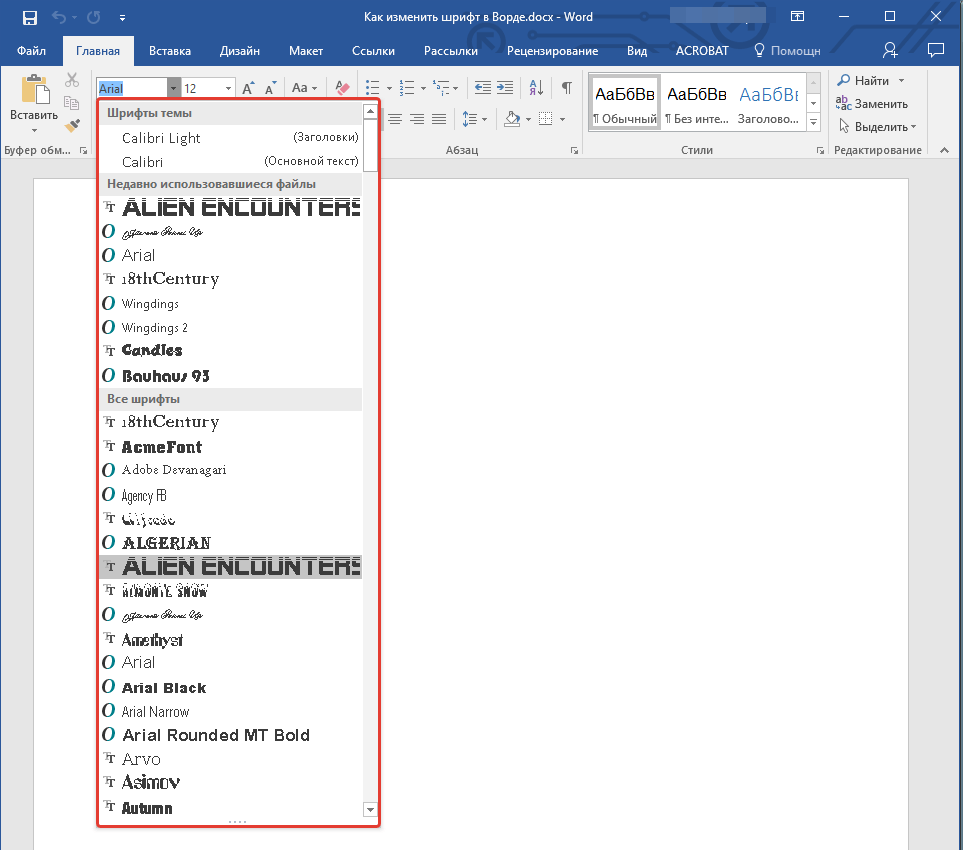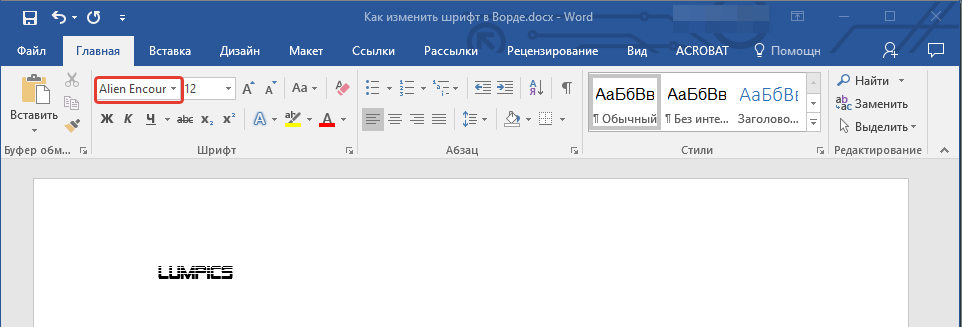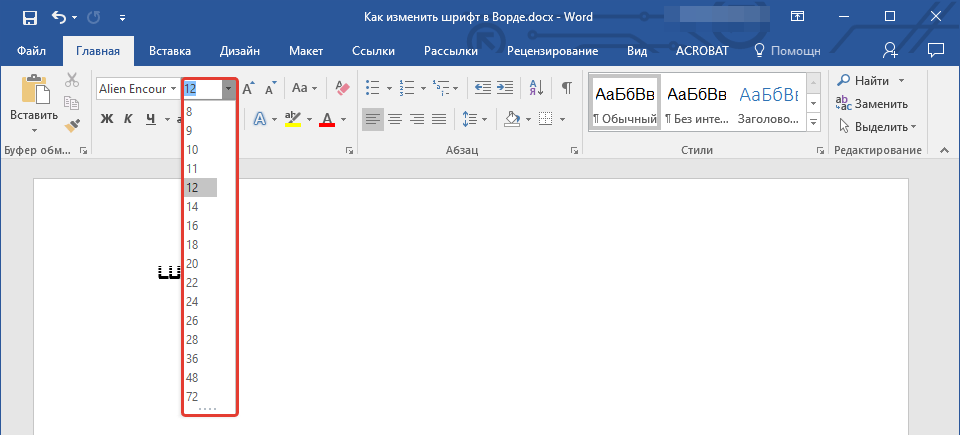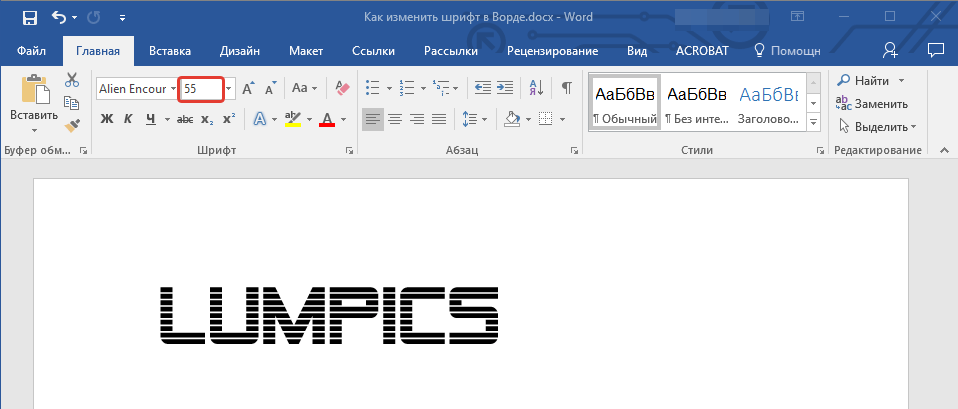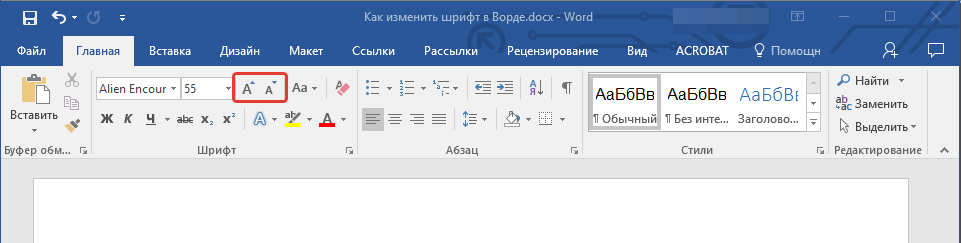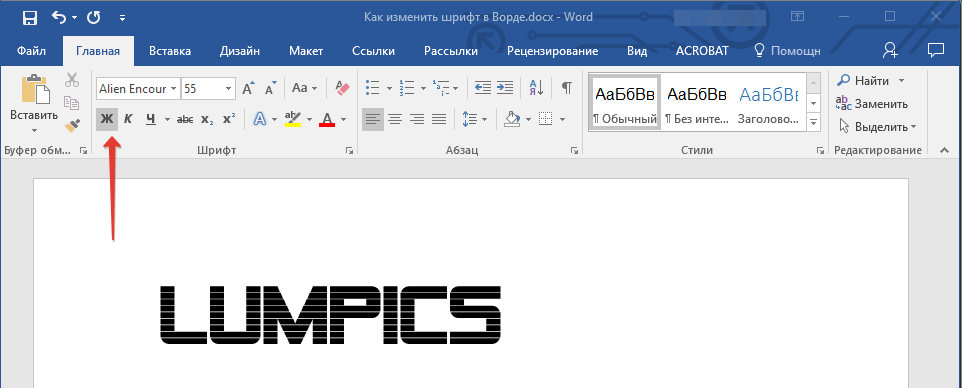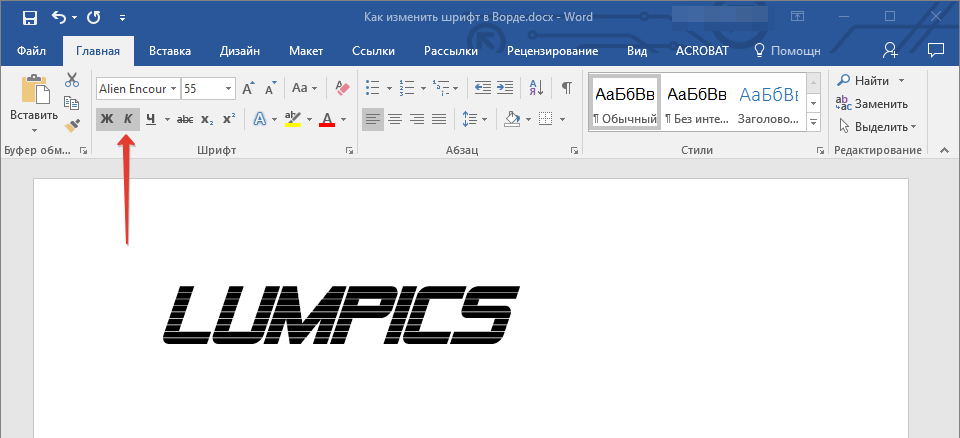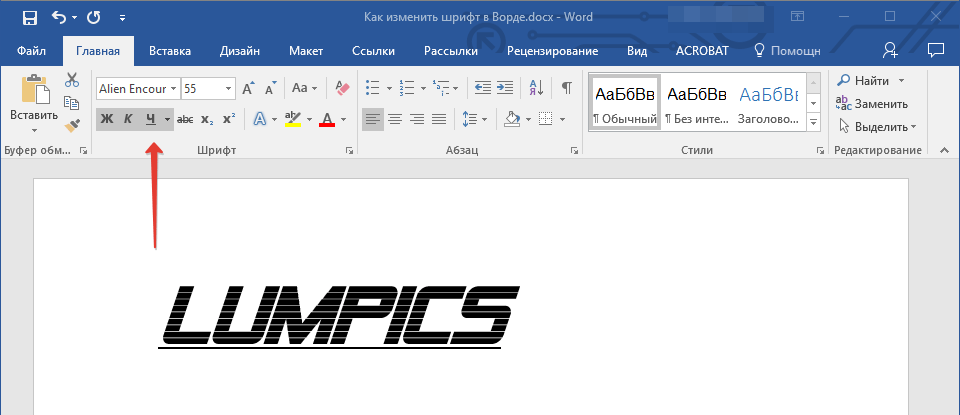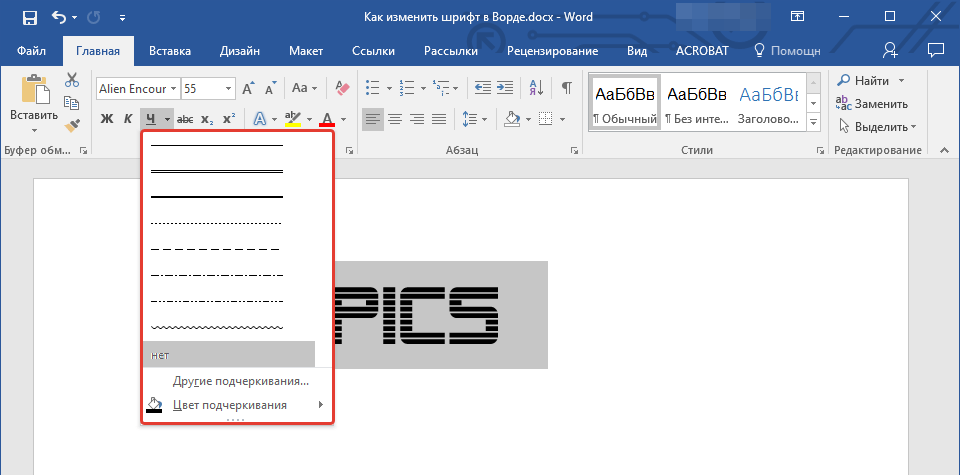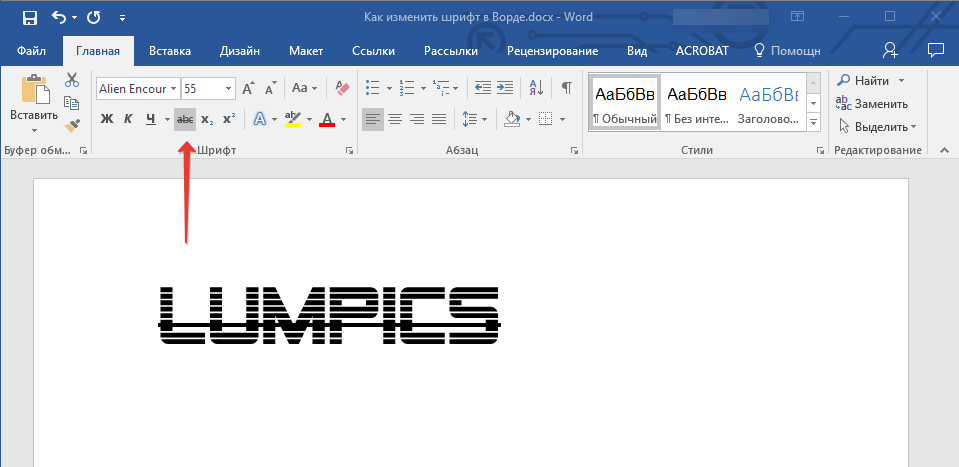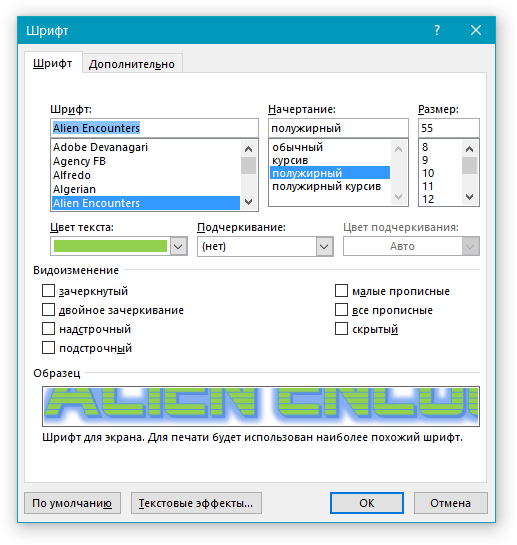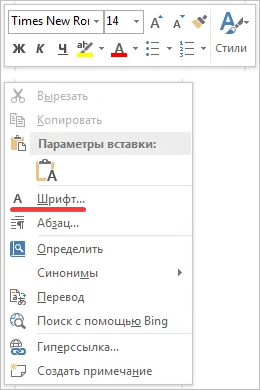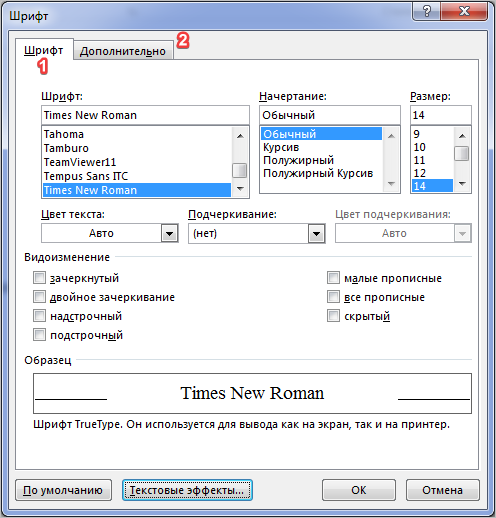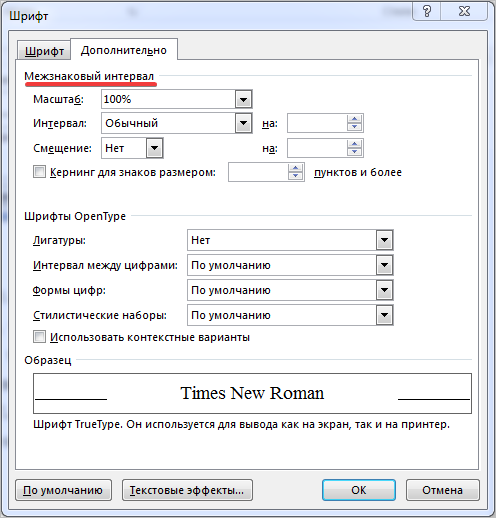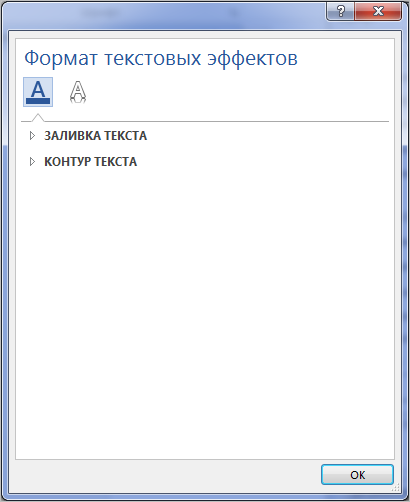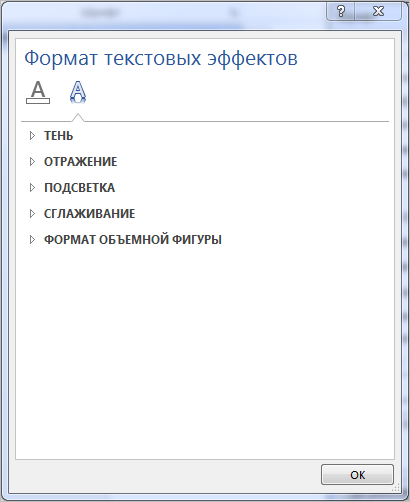D.открыть ещё один документ
45.Укажите все типы выравнивания текста в программе Word:
A.по длине, по левому краю, по диагонали
*B. по левому краю, по центру, по правому краю, по ширине
C.по ширине, по вертикали
D.по вертикали, по центру, по горизонтали
46.Каким цветом подчёркиваются орфографические ошибки в программе Word:?
A.Синим
B.фиолетовым
C.Зелёным
*D. Красным
47. Для исправления ошибки в слове следует
*A. щёлкнуть на слове правой кнопкой мыши, в контекстном меню выбрать предложенный вариант
B.обратиться в службу справки и поддержки с помощью Главного меню
C.отправить отчёт о неисправности
D.перезагрузить компьютер
48.Дополнительные элементы, повторяющиеся на каждой странице документа в программе Word, называются:
A.абзац
B.заголовок
C.список
*D. колонтитулы
49. Чтобы открыть на странице область верхнего или нижнего колонтитула в документе программы Word следует выполнить команды:
A.Файл — Колонтитулы
B.Вставка — Колонтитулы *C. Вид — Колонтитулы
D.Формат — Колонтитулы
50.Для отмены выделения текста в программе Word нужно:
A.закрыть документ
B.перезагрузить компьютер
*C. щёлкнуть на любом месте в области документа
D.сохранить документ
51.Пункт Шрифт меню Формат программы Word позволяет:
A.устанавливать маркированный список
*B. задавать тип шрифта, цвет, размер и его начертание
C.разбить текст на колонки
D.перезапускать программу Word
52.Какие последовательные команды нужно выполнить для вставки нумерации страниц в тексте в программе Word?
*A. Вставка — Номера страниц
B.Формат — Номера страниц
C.Вид — Разметка страницы
41
D.Файл — Параметры страницы
53.Команда Границы и заливка в программе Word находится в пункте строки меню:
A.Файл
B.Справка
*C. Формат
D.Окно
54.Для того, чтобы добавить рамку ко всему документу в программе Word необходимо выполнить команды
*A. Формат — Границы и заливка — Страница — Рамка
B.Формат — Границу и заливка — Граница — Рамка
C.выделить текст и нажать на кнопку Таблицы и границы на панели Стандартная
D.Файл — Параметры страницы…
55.Каким способом можно быстро перейти в начало документа?
A.Нажать клавишу HOME
*B. Нажать клавиши CTRL+HOME
C.Нажать клавиши SHIFT+HOME
D.Нажать клавиши ALT+HOME
56.Каким образом можно изменить цвет подчеркивания текста?
A.Выполнив команду Правка — Заменить
*B. Выполнив команду Формат — Шрифт
C.С использованием панели инструментов Форматирование
D.Нельзя изменить
57.Каким образом можно выполнить поиск текста по задаваемым условиям
*A. Выполнить команду Найти из меню Правка(Ctrl+F)
B.Выполнить команду Заменить из меню Правка
C.Выполнить команду Символ из меню Вставка
D.Воспользоваться сочетанием клавиш Ctrl+C
58.Каким образом можно выполнить замену одного фрагмента в тексте
на другой
A.Выполнив команду Формат — Шрифт
B.Выполнить команду Поле из меню Вставка (Ctrl+F)
*C. Выполнить команду Заменить из меню Правка (Ctrl+H)
D.Выполнить команду Символ из меню Вставка
59.Вам необходимо один или несколько символов оформить нижним индексом. Какая команда Word позволяет выполнить этот текстовый эффект?
A.Вставка |Объект|Microsoft Equation
B.Формат|Автоформат
*C. Формат|Шрифт
D. Вставка |Символ
60.Как вставить символ, отсутствующий на клавиатуре? *A.Выбрать пункт меню Вставка — Символ
42
B.Выбрать пункт меню Сервис | Символ | Вставка
C.Выбрать пункт меню Правка | Специальная вставка
D.Выбрать пункт меню Вставка | Обьект
61. . Где находится группа команд: Файл, Правка, Вид и т.д.
вокне программы Word? *A. Строка меню
B.Панель Форматирование
C.Панель Стандартная
D.Область задач
62. Элемент окна программы Word, позволяющий задавать поля документа, а так же отступы от полей называется:
A.Панель Стандартная *B. Линейка
C.Панель Форматирование
D.Область задач
63.Элемент, отображающий номер текущей страницы документа, номер раздела, количество страниц и т.д. —
*A. Строка состояния
B.Панель Форматирование
C.Панель Стандартная
D.Линейка
64.Полосы прокрутки окна программы Word позволяют:
A.осуществить поиск слова, учитывая последовательность букв
B.сохранить документ
*C. просматривать содержимое всего документа
D.открыть ещё один документ
65.Какие последовательные команды нужно выполнить для вставки нумерации страниц в тексте в программе Word?
*A. Вставка — Номера страниц
B.Формат — Номера страниц
C.Вид — Разметка страницы
D.Файл — Параметры страницы
67. Каким цветом подчёркиваются стилистические ошибки в программе Word?
A.Синим
B.фиолетовым *C. зелёным
D.красным
68.В каком пункте строки меню программы Word находится команда Правописание?
A.Файл
B.Вид
C.Правка
*D. Сервис
69. Какие последовательные команды нужно выполнить, чтобы
43
быстро изменить внешний вид фрагмента документа A. Файл — Параметры страницы
*B. Формат — Стили и форматирование
C.Вставка-Объект
D.Формат-Автоформат
70.Чтобы перейти в режим предварительного просмотра необходимо
A.Выполнить команду Формат-Предварительный просмотр
*B. Выполнить команду ФайлПредварительный просмотр
(Ctrl+F2)
C.Нажать клавишу Esc
D.Выполнить команду Сервис-предварительный просмотр
(Ctrl+F)
71.Для создания гиперссылки необходимо выполнить следующие команды
A.Вставка |Объект
B.Формат|Автоформат
*C. Вставка|Ссылка
D.Вставка |Гиперссылка
72.Для взаимного расположения текста и графического объекта необходимо выбрать команду
*A. Формат|Рисунок|Положение
B.Формат|Рисунок|Автоформат
C.Вставка|Рисунок
D.Вид|Структура
73.С помощью какого встроенного в редактор WORD редактора можно построить несложный рисунок?
A.MS Clip Gallery
B.MS Organization Chart
*C. MS Word Art
D. MS Equation
Шаблоны и формы в Microsoft Word
1.Какое расширение имеет шаблон МS Word?
A.DOS;
B.TXT;
*C. DOT;
D.GIF.
2.Параметры документа МS Word, созданного по умолчанию, записаны в файле…
A.Normal.doc;
*B. Normal.dot;
C.Norma.txt;
D.Верно А и В.
3.Какое из действий приведёт к созданию шаблона? *A. ФАЙЛ-СОЗДАТЬ-ШАБЛОН;
44
B.ФАЙЛ-СОЗДАТЬ-ДОКУМЕНТ;
C.ФОРМАТ-ОБЪЕКТ;
D.ФАЙЛ-ВЕРСИИ.
4.Можно ли создать шаблон на основе уже существующего документа? *A. Да;
B.Нет.
5.Можно ли создать шаблон, используя другой шаблон?
A.Нет; *B. Да.
6.Программа, которая в диалоговом режиме способна подобрать параметры будущего документа, называется…
А. отчёт; В. макрос;
C.шаблон;
*D. мастер.
7.Отличаются ли пиктограммы (иконки) файлов шаблона и документа? А. Нет; *В. Да;
С. Зависит от версии OS Windows.
8.Что из перечисленного находится на панели инструментов ФОРМЫ? А. Текстовое поле; В. Сохранить; С. Флажок;
*D. Верно А и С.
9.Что из перечисленного относится к постоянной части ФОРМЫ? А. ФЛАЖОК; В. РАСКРЫВАЮЩИЙСЯ СПИСОК; С. Верно А и В;
*D. Всё неверно.
10.Панель инструментов ФОРМЫ можно открыть, используя меню…
А. ФОРМАТ; В. СЕРВИС; *С. ВИД;
D. ВСТАВКА.
11.Шаблоны могут содержать следующие элементы: А.Текст; В.Таблицы;
С.Графические изображения; *D. Всё выше перечисленное.
12.Что из перечисленного находится на панели инструментов ФОРМЫ? А. Текстовое поле; В. Сохранить; С. Флажок;
*D. Верно А и С.
45
13.Что из перечисленного относится к переменной части ФОРМЫ? А. ФЛАЖОК; В. РАСКРЫВАЮЩИЙСЯ СПИСОК; *С. Верно А и В;
D.Всё неверно.
14.Какой из перечисленных документов может содержать элементы ФОРМЫ?
А. Text.jpg; *В. Text.doc; С. Text.txt;
D.Text.avi.
15.Возможно ли защитить форму от изменений?
*А. Да, всегда; В. Нет, никогда;
С. Да, если Вы на данной машине обладаете правами администратора.
16.Какое из полей формы может принимать только 2 значения? А. Текстовое поле; В. Список; *С. Флажок;
D.Затенение.
17.Какое из полей формы предлагает Вам создать набор значений, которые затем будут доступны в защищённом режиме?
*А. Список; В. Текст; С. Флажок;
D.Защитить.
18.В режиме «ЗАЩИТА ОТ ИЗМЕНЕНИЙ» доступными для изменений остаются…
*А. поле ФЛАЖОК; В. высота строк таблицы;
С. ширина столбцов таблицы;
D.Всё перечисленное.
19.Чтобы сохранить документ MS Word как шаблон, нужно
выполнить команду…
А. ФАЙЛ-СОЗДАТЬ…; В. ФОРМАТ-ОБЪЕКТ…;
*С. ФАЙЛ-СОХРАНИТЬ КАК…;
D.Нет верного ответа.
20.Какой из перечисленных документов может содержать элементы ФОРМЫ?
А. Text.dot; В. Text.doc; С. Text.txt;
*D. Верны ответы А и В.
21.В режиме «ЗАЩИТА ОТ ИЗМЕНЕНИЙ» нельзя…
А. изменить содержание поля ТЕКСТ; *В. изменить положение рисунка на странице;
С. выбрать другое значение в раскрывающемся списке;
46
D.Всё перечисленное.
22.В режиме «ЗАЩИТА ОТ ИЗМЕНЕНИЙ» можно…
*А. изменить содержание поля ТЕКСТ; В. изменить положение рисунка на странице;
С. добавить новый раскрывающийся список;
D.Всё перечисленное.
23.Какой элемент панели инструментов ФОРМЫ обозначается «ab|»?
A.ФЛАЖОК;
B.СПИСОК;
C.СЕРВИС;
*D. Нет верного ответа
24.Как в режиме редактирования отличить поля ФОРМЫ от остального документа?
*A. По цвету;
B.По начертанию;
C.По выравниванию;
D.Всё верно.
25.Какой элемент панели инструментов ФОРМЫ обозначается «ab|»?
A.ФЛАЖОК;
B.СПИСОК;
*C. ТЕКСТ;
D.Нет верного ответа.
26.Имя нового шаблона не должно превышать: *А.256 символов; В.337 символов; С.548 символов;
D.Не задано количество символов.
27.Word разделяет шаблоны на:
А. Копии; *В. Категории; С.Символы;
D.Папки.
28.Щелкнув на кнопке мастера «Готово» Вы: А.Открываете документ; В.Сохраняете документ; С.Закрываете мастер;
*D. Правильные ответы А и C.
29.Для изменения документа в соответствии с новым шаблоном надо:
А. Нажать Ctrl — Scroll Lock;
*В. Выбрать команду в меню «Сервис»; С. Выбрать команду в меню «Вставка»;
D.Выбрать команду в меню ФАЙЛ.
30.Преимущества электронных форм:
А.Автоматическая проверка введенных данных;
47
В.Обновление зависимых полей; С.Простота заполнения;
*D. Правильные ответы А и В.
31.Текстовое поле используется для ввода текста: А. Заданного цвета шрифта;
В. Шрифта Times New Roman;
С. В определённом месте документа; *D. Правильные ответы A и C.
32.Что из перечисленного можно назвать шаблоном? *А. Бланк паспорта гражданина Украины; В. Авиабилет Киев-Нью-Йорк;
С. Почтовое извещение о переводе 1000 EUR; D. всё верно.
33.Что из перечисленного верно?
А. Текстовое поле формы может содержать только одно слово; В. Текстовое поле формы не может содержать цифры; С. Текстовое поле формы не может содержать знаки препинания; *D. Ответы А, В и С не верны.
Программа Microsoft Word (версии 2007/2010)
3. Чтобы в текущем документе начать очередной раздел с новой страницы, необходимо:
A.Нажать несколько раз клавишу Enter; *B. Вставить Разрыв раздела;
C.Создать новый файл;
D.Передвинуть бегунок в полосе прокрутки.
1.Какой пункт меню позволяет настроить панель инструментов WORD ?
A.Главная;
B.Разметка страницы;
*C. Вид;
D.Разработчик.
2.При наборе текста в редакторе WORD клавиша Enter используется для:
A.Вставки рисунка;
B.Перехода на новую строку;
*C. Перехода на новый абзац;
D.Перехода на новую страницу.
4.В каком пункте меню можно настроить параметры страницы текущего документа?
A.Разработчик;
B.Вид;
*C. Главная;
D.Сервис.
5.Каких списков нет в редакторе WORD?
A.Нумерованных;
48
*B. Многоколоночных;
C.Многоуровневых;
D.Маркированных.
6.С помощью какого встроенного в редактор WORD объекта можно вставлять в документ математические формулы?
A.MS Clip Gallery;
B.ВставкаСимвол;
C.MS Word Art;
*D. ВставкаФормула.
7.В каком пункте меню можно настроить параметры проверки правописания?
*A. РецензированиеПравописание;
B.ВидЧерновик;
C.Разработчик структуры;
D.Главное правописание.
8.Чтобы сохранить документ необходимо
использовать команду:
A.ФайлСоздать;
B.ФайлОткрыть; *C. ФайлСохранить;
D.ФайлЗакрыть.
10.Что такое колонтитул?
*A. информация внизу или вверху каждой страницы;
B.шаблон документа;
C.символ;
D.многоколоночный текст.
11.Какие параметры форматирования не возможно настроить в диалоговом окне Абзац?
A.междустрочный интервал;
B.выравнивание текста;
*C. Цвет;
D.отступ.
12.Что нельзя настроить в диалоговом окне Шрифт? *A. выбор используемого языка;
B.цвет символов;
C.расстояние между символами;
D.верхний индекс.
13.Как можно отменить неверную операцию, если Вы ошиблись?
A.С помощью клавиши Esc;
B.Это невозможно;
C.С помощью клавиш Alt+BackSpace;
*D. С помощью команды Панель быстрого доступаОтменить.
14. Для перемещения курсора по листу документа можно использовать клавиши:
*A. Стрелки управления курсором; B. Esc;
49
C.Alt+BackSpace;
D.Ctrl+Home, Ctrl+End.
15.Можно ли удалить неверно набранный символ?
A.Да, нажать клавишу Backspace, если курсор левее символа нажать клавишу Delete, если курсор правее символа;
*B. Да, нажать клавишу Backspace, если курсор правее символа нажать клавишу Delete, если курсор левее символа;
C.Да, нажать клавишу Esc;
D.Нельзя.
16.Как скопировать фрагмент текста с помощью мыши?
A.Выделить текст, нажать левую клавишу мыши и перетащить текст; *B. Выделить и перетащить текст, нажав левую клавишу мыши
и удерживая клавишу CTRL;
C.Выделить и перетащить текст, нажав левую клавишу мыши и удерживая клавишу SHIFT;
D.Выделить и щелкнуть указателем мыши по пиктограмме Cut.
17.Как скопировать выделенный фрагмент текста, используя буфер обмена?
*A. Щелкнуть левой кнопкой мыши по пиктограмме Copy (Копировать);
B.Выбрать команду меню Панель быстрого доступа|Вырезать);
C.Использовать комбинацию клавиш Ctrl+X;
D.Выбрать команду меню Ctrl+V.
18.Какую команду можно выполнить для сохранения файла?
A.ФайлСохранить;
B.ФайлСвойства;
*C. ФайлСохранить как;
D.ФайлВерсии.
19.Какие клавиши можно нажать для разделения одного абзаца на два?
A.BackSpace;
B.Ctrl + Enter;
*C. Enter;
D.Shift + Enter.
20.Microsoft Word это…
*A. Текстовый редактор;
B.Графический редактор;
C.Редактор диаграмм;
D.Редактор электронных документов.
21.Какую команду можно выполнить для сохранения файла под другим именем?
A.ФайлСохранить;
B.ФайлСвойства;
*C. ФайлСохранить как;
D.ФайлВерсии.
22.Что необходимо сделать для сохранения изменений документа в
MS Word?
*A. Выполнить команду «ФайлСохранить»;
50
Соседние файлы в предмете [НЕСОРТИРОВАННОЕ]
- #
- #
- #
- #
- #
- #
- #
- #
- #
- #
- #
Ирбитский филиал 
государственного бюджетного образовательного учреждения
среднего профессионального образования
«Свердловский областной медицинский колледж»
Методическое пособие по выполнению контрольной работы
«Представление информации в текстовом, табличном и графическом видах»
Дисциплина
ОУД.07 Информатика
для специальности: 34.02.01 Сестринское дело
СПО базовой подготовки
Очная форма обучения
2015
Рассмотрено на заседании
ЦМК по ОГОПД
Протокол № ___
от «___» __________ 2015 г.
Председатель_________
Составитель:
Грошева А.О. – преподаватель 1 категории Ирбитского филиала ГБОУ СПО «СОМК» дисциплины «Информатика».
Содержание
Пояснительная записка 4
Список литературы для подготовки к контрольной работе 6
Критерии оценивания выполнения контрольной работы 7
Задания для выполнения контрольной работы 9
Приложение 12
Пояснительная записка
Целью выполнения контрольной работы является углубление и закрепление теоретических знаний, полученных студентами во время лекционных и практических занятий.
Выполнение контрольной работы направлено на решение следующих задач:
-
привитие навыков самостоятельной работы;
-
выработка аналитического мышления при изучении и решении поставленных вопросов и задач;
-
привитие умения делать анализ, оценивать полученные результаты, формулировать выводы по проделанной работе;
-
развить общие и сформировать профессиональные компетенции в соответствии с требованиями ФГОС СПО:
ОК 2. Организовывать собственную деятельность, выбирать типовые методы и способы выполнения профессиональных задач, оценивать их выполнение и качество.
ОК 4. Осуществлять поиск и использование информации, необходимой для эффективного выполнения профессиональных задач, профессионального и личностного развития.
ОК 5. Использовать информационно-коммуникационные технологии в профессиональной деятельности.
ОК 9. Ориентироваться в условиях смены технологий в профессиональной деятельности.
ОК 12. Организовывать рабочее место с соблюдением требований охраны труда, производственной санитарии, инфекционной и противопожарной безопасности.
ПК 2.1. Представлять информацию в понятном для пациента виде, объяснять ему суть вмешательств.
ПК 2.6. Вести утвержденную медицинскую документацию.
Контрольная работа №1 по теме Представление информации в текстовом, табличном и графическом видах рассчитана на 2 часа и включает в себя 2 этапа: выполнение тестового и практического заданий.
Для выполнения тестового задания необходимо открыть папку Студенты/Азы работы на компьютере/Start. В открывшемся мультимедийном пособии выбрать раздел Работа в MS Word, далее выбрать Тест-Начать тестирование. После прохождения тестовых заданий необходимо показать результат преподавателю и начать выполнение практических заданий.
Практические задания включают работу с текстом, создание таблицы, схемы, формулы и диаграммы.
Контрольная работа выполняется студентами самостоятельно на компьютерах. Выполненные задания сохраняются на рабочем столе в именных папках. К выполнению контрольной работы допускаются студенты, прошедшие инструктаж по технике безопасности и правилам эксплуатации компьютерной системы.
Список литературы для подготовки к контрольной работе
-
Михеева, Е.В. Информационные технологии в профессиональной деятельности: учеб. Пособие для студ. учреждений сред. проф. образования / Е.В. Михеева. – 9-е изд., стер. М.: Издательский центр «Академия», 2011. – 384 с.
-
Семакин, И.Г. Информатика и ИКТ. Базовый уровень / И.Г. Семакин, Е.К. Хеннер, Т.Ю. Шеина. – М.: БИНОМ, 2007 г.
-
Угринович, Н.Д. Информатика и информационные технологии / Н.Д. Угринович. – М.: БИНОМ, 2007 г.
-
Дидактические материалы по информатике и математике. – Режим доступа: http://comp-science.narod.ru
-
Единая коллекция цифровых образовательных ресурсов. – http://school-collection.edu.ru
Критерии оценивания выполнения контрольной работы
Тестовое задание:
Оценка «5» (отлично) – 100%-90% правильных ответов
Оценка «4» (хорошо) – 89%-80% правильных ответов
Оценка «3» (удовлетворительно) –79%-70% правильных ответов
Оценка «2» (неудовлетворительно) – 69% правильных ответов и менее
Практическое задание:
Оценка «5» ставится, если обучающийся:
-
творчески планирует выполнение работы;
-
самостоятельно и полностью использует знания программного материала;
-
правильно выполняет задание;
-
умеет пользоваться справочной литературой, наглядными пособиями, компьютером и другими средствами.
Оценка «4» ставится, если обучающийся:
-
правильно планирует выполнение работы;
-
самостоятельно использует знания программного материала;
-
в основном правильно выполняет задание;
-
умеет пользоваться справочной литературой, наглядными пособиями, компьютером и другими средствами.
Оценка «3» ставится, если обучающийся:
-
допускает ошибки при планировании выполнения работы;
-
не может самостоятельно использовать значительную часть знаний программного материала;
-
допускает ошибки при выполнении заданий;
-
затрудняется самостоятельно использовать справочную литературу, наглядные пособия, компьютер и другие средства.
Оценка «2» ставится, если обучающийся:
-
не может правильно спланировать выполнение работы;
-
не может использовать знания программного материала;
-
допускает грубые ошибки при выполнении заданий;
-
не может самостоятельно использовать справочную литературу, наглядные пособия, компьютер и другие средства.
Задания для выполнения контрольной работы
Тестовое задание
Откройте на Рабочем столе папку Студенты/Азы работы на компьютере/Start. В открывшемся мультимедийном пособии выберите кнопку Далее, затем раздел Работа в MS Word (рисунок 1). Нажмите Тест-Начать тестирование. Внимательно прочитайте вопрос и выберите вариант ответа, нажав на него левой кнопкой мыши. После завершения теста на экран выведется результат в процентах. Позовите преподавателя для фиксации ваших результатов теста.
Рисунок 1 – Окно мультимедийного пособия
Практические задания
Задание 1. Работа с текстом
-
Создайте документ по образцу, приведенному ниже после заданий.
2. Выполните команду Вставка – Символ – Другие символы – Вставить символ параграфа.
3. Выполните форматирование символов по образцу, изменяя: размер шрифта, интервал между символами, стиль начертания (курсив, полужирный, подчеркивание), цвет символов.
4. Оформите текст в рамке и выполните заливку текста в рамке.
6. Сохраните файл под именем Текст1.docх в именной папке.
7. Закройте документ.
Образец текста
Задание 2. Работа с таблицами
1. Создайте таблицу по образцу (Таблица 1).
2. В некоторых ячейках разверните текст.
3. При оформлении таблицы используйте различные типы линий, используя панель инструментов Таблицы и границы.
4. Установите границы абзаца в колонках так, чтобы текст расположился гармонично.
5. Сохраните файл под именем Текст2.docх.
6. Закройте документ.
Таблица 1 – Суточная потребность взрослых людей в калориях, белках, жирах, углеводах
Задание 3. Создание формул
1. Создайте новый документ, содержащий математические формулы, приведенные ниже.
2. Сохраните документ под именем Текст3.docх.
3. Закройте документ.
Задание 4. Создание схемы
1. Создайте схему Типы химических веществ, используя текстовые Надписи и Стрелки.
2. У элементов Надпись установить Цвет заливки и Цвет линии (по своему усмотрению).
3. При создании одинаковых элементов используйте копирование и перемещение объектов.
4. Выполните группировку всех элементов схемы.
5. Сохраните файл под именем Текст4.docх.
6. Закройте документ.
Рисунок 2 – Схема «Типы химических веществ»
Приложение
Тестовые задания с эталоном ответа
-
С помощью каких команд можно установить нужные поля документа в программе Word?
Вид — Разметка страницы
Файл – Параметры страницы
Вид – Колонтитулы
Формат – Свойства_
-
Документы, созданные в программе Word, имеют расширение…
.txt
.bmp
.ppt
.doc
-
Способ заливки выделенного фрагмента в документе программы Word – …
Формат – Границы и заливка – Заливка
Справка – Границы и заливка – Заливка
Вид – Границы и заливка – Заливка
Файл – Границы и заливка – Заливка
-
Для добавления границ к тексту (рисунку, таблице) в программе Word требуется выделить текст и выполнить команды…
Формат – Границы и заливка – выбрать нужные параметры – ОК
Таблица – Границы и заливка – выбрать нужные параметры – ОК
Сервис – Границы и заливка – выбрать нужные параметры – ОК
Вставка – Границы и заливка – выбрать нужные параметры – ОК
-
Для того чтобы добавить рамку ко всему документу в программе Word, необходимо выполнить команды…
Файл – Параметры страницы…
Выделить текст и нажать на кнопку Таблицы и границы на панели Стандартная
Формат – Границы и заливка – Граница – Рамка
Формат – Границы и заливка – Страница – Рамка
-
Команда Границы и заливка в программе Word находится в пункте строки меню:
Окно
Справка
Формат
Файл
-
Для изменения вида и положения маркера в документе программы Word следует выполнить команды:
Формат – Стили и форматирование
Формат – Список
Формат – Шрифт
Формат – Абзац
-
Какой пункт строки меню окна программы Word содержит возможность выбора типа списка?
Формат
Сервис
Таблица
Вставка
Вставка – Номера страниц
-
С помощью каких команд производится маркировка или нумерация текстовой информации в программе Word?
Формат – Список
Вставка – Номера страниц
Формат – Абзац
Вид – Разметка страницы
-
Чтобы открыть на странице область верхнего или нижнего колонтитула в документе программы Word, следует выполнить команды:
Формат – Колонтитулы
Вставка – Колонтитулы
Файл – Колонтитулы
Вид – Колонтитулы
-
Дополнительные элементы, повторяющиеся на каждой странице документа в программе Word, называются:
Колонтитулы
Заголовок
Список
Абзац
-
Для исправления ошибки в слове следует
Перезагрузить компьютер
Отправить отчёт о неисправности
Обратиться в службу справки и поддержки с помощью Главного меню
Щёлкнуть на слове правой кнопкой мыши, в контекстном меню выбрать предложенный вариант
-
В каком пункте строки меню программы Word находится команда Правописание?
Вид
Правка
Сервис
Файл
-
Каким цветом подчёркиваются стилистические ошибки в программе Word?
красным
фиолетовым
зелёным
синим
-
Каким цветом подчёркиваются орфографические ошибки в программе Word?
красным
фиолетовым
зелёным
синим
-
Какие последовательные команды следует выполнить, чтобы разбить выделенный текст документа в программе Word на несколько колонок?
Вид – Колонки
Сервис – Колонки
Формат – Колонки
Правка – Столбцы
-
Какие возможности предоставляет диалоговое окно Абзац в программе Word?
изменение междустрочного интервала, отступов, табуляции
перезапуск системы
создание анимационных эффектов
изменение типа шрифта, цвет, размера и его начертания
-
Какие последовательные команды следует выполнить для изменения междустрочного интервала, отступов, табуляции?
Формат – Абзац
Формат – Список
Формат – Шрифт
Формат – Стили и форматирование
-
Какие последовательные команды нужно выполнить для вставки нумерации страниц в тексте в программе Word?
Файл – Параметры страницы
Формат – Номера страниц
Вставка – Номера страниц
Вид – Разметка страницы
-
Для упрощения подготовки документов определённого типа (счета, планы, заказы, резюме, деловые письма, объявления и т.д.) используются…
начертания шрифтов
схемы документа
номера страниц
шаблоны
-
Пункт Шрифт меню Формат программы Word позволяет…
перезапускать программу Word
разбивать текст на колонки
задавать тип шрифта, цвет, размер и его начертание
устанавливать маркированный список
-
В каком из ниже перечисленных пунктов строки меню программы Word находится диалоговое окно Шрифт?
Формат
Файл
Вид
Правка
-
С помощью каких команд можно изменить тип шрифта в выделенном тексте документа программы Word?
Формат – Шрифт
Формат – Абзац
Сервис – Настройка – Вкладка – Панель инструментов – Формат
Правка – Вкладка
-
Чтобы записать документ программы Word на дискету, надо выбрать пункт меню Файл:
Записать
Открыть
Переписать
Сохранить как…
-
Для отмены выделения текста в программе Word нужно…
сохранить документ
щёлкнуть на любом месте в области документа
закрыть документ
перезагрузить компьютер
-
Когда при вводе текста в документ следует нажимать клавишу в программе Word?
в конце каждой страницы
после каждого слова
в конце каждого абзаца
в конце каждой строки
-
Укажите все типы выравнивания текста в программе Word:
по вертикали, по центру, по горизонтали
по ширине, по вертикали
по левому краю, по центру, по правому краю, по ширине
по длине, по левому краю, по диагонали
-
В каком пункте панели меню программы Word можно найти команду Сохранить?
Файл
Сервис
Формат
Правка
-
С помощью каких команд можно открыть документ Word?
Файл – Открыть
Правка – Выделить все
Сервис – Параметры
Вставка – Объект
-
Полосы прокрутки окна программы Word позволяют…
открыть ещё один документ
просматривать содержимое всего документа
осуществить поиск слова, учитывая последовательность букв
сохранить документ
-
Элемент, отображающий номер текущей страницы документа, номер раздела, количество страниц и т.д.
Линейка
Панель Форматирование
Панель Стандартная
Строка состояния
-
Где находится группа команд: Файл, Правка, Вид и т.д. в окне программы Word?
Строка меню
Область задач
Панель форматирования
Панель Стандартная
-
Элемент окна программы Word, позволяющий задавать поля документа, а также отступы от полей называется…_
Область задач
Линейка
Панель форматирования
Панель Стандартная
-
Для выделения слова в тексте в Word следует…
щёлкнуть на слове
три раза щёлкнуть перед словом
выполнить команду Файл — Выделить
кнопкой мыши дважды щёлкнуть на слове
-
Для чего предназначена программа Microsoft Word пакета Microsoft Office?
для создания анимации, мультимедийных объектов
для создания презентаций, т.е. иллюстраций к выступлению
для создания электронных таблиц
для создания, просмотра и печати текстовых документов
Содержание
- Как изменить шрифт?
- Как изменить размер шрифта?
- Как изменить толщину и наклон шрифта?
- Как изменить цвет и фон шрифта?
- Изменяем стиль шрифта
- Изменяем фон за текстом
- Изменяем цвет текста
- Как установить понравившийся шрифт в качестве используемого по умолчанию?
- Как изменить шрифт в формуле?
- Вопросы и ответы
В программе MS Word имеется довольно большой набор встроенных шрифтов, доступных к использованию. Проблема в том, что далеко не все пользователи знают о том, как изменить не только сам шрифт, но и его размер, толщину, а также ряд других параметров. Именно о том, как изменить шрифт в Ворде и пойдет речь в этой статье.
Урок: Как установить шрифты в Word
В Ворде есть специальный раздел для работы со шрифтами и их изменения. В новых версиях программы группа “Шрифт” расположена во вкладке “Главная”, в более ранних версиях этого продукта средства для работы со шрифтами находятся во вкладке “Разметка страницы” или “Формат”.
Как изменить шрифт?
1. В группе “Шрифт” (вкладка “Главная”) разверните окошко с активным шрифтом, нажав на небольшой треугольник возле него, и выберите в списке тот, который вы хотите использовать
Примечание: В нашем примере шрифт по умолчанию — Arial, у вас он может быть другим, к примеру, Open Sans.
2. Активный шрифт изменится, и вы сразу же сможете начать его использовать.
Примечание: Название всех шрифтов, представленных в стандартном наборе MS Word отображается в том виде, в котором будут отображаться буквы, напечатанные этим шрифтом на листе.
Как изменить размер шрифта?
Прежде, чем изменить размер шрифта, необходимо усвоить один нюанс: если вы хотите изменить размер уже набранного текста, его сначала нужно выделить (это же касается и самого шрифта).
Нажмите “Ctrl+A”, если это весь текст в документе, или же используйте для выделения фрагмента мышку. Если же вы хотите изменить размер текста, который только планируете набирать, ничего выделять не нужно.
1. Разверните меню окошка, расположенного рядом с активным шрифтом (там указаны цифры).
Примечание: В нашем примере размер шрифта по умолчанию — 12, у вас он может быть другим, например, 11.
2. Выберите подходящий размер шрифта.
Совет: Стандартный размер шрифтов в Ворде представлен с определенным шагом в несколько единиц, а то и десятков. Если вас не устраивают конкретные значения, вы можете ввести их вручную в окне с активным размером шрифта.
3. Размер шрифта изменится.
Совет: Рядом с цифрами, показывающими значение активного шрифта, расположены две кнопки с буквой “А” — одна из них больше, другая меньше. Нажимая на эту кнопку, вы можете пошагово менять размер шрифта. Большая буква увеличивает размер, а та что поменьше — уменьшает.
Кроме того, рядом с этими двумя кнопками находится еще одна — “Аа” — развернув ее меню, вы можете выбрать подходящий тип написания текста.
Как изменить толщину и наклон шрифта?
Помимо стандартного вида больших и маленьких букв в MS Word, написанных в том или ином шрифте, они также могут быть жирными, курсивными (курсив — с наклоном), и подчеркнутыми.
Чтобы изменить вид шрифта, выделите необходимый фрагмент текста (ничего не выделяйте, если вы только планируете что-то написать в документе новым типом шрифта), и нажмите одну из кнопок, расположенных в группе “Шрифт” на панели управления (вкладка “Главная”).
Кнопка с буквой “Ж” делает шрифт жирным (вместо нажатия кнопки на панели управления можно использовать клавиши “Ctrl+B”);
“К” — курсив (“Ctrl+I”);
“Ч” — подчеркнутый (“Ctrl+U”).
Примечание: Жирный шрифт в Ворде, хоть и обозначается буквой “Ж”, на самом деле является полужирным.
Как вы поняли, текст может быть одновременно жирным, курсивом и подчеркнутым.
Совет: Если вы хотите выбрать толщину линии подчеркивания, нажмите на треугольничек, расположенный возле буквы “Ч” в группе “Шрифт”.
Рядом с буквами “Ж”, “К” и “Ч” в группе шрифт находится кнопка “abc” (зачеркнутые латинские буквы). Если вы выделите текст, а затем нажмете на эту кнопку, текст будет зачеркнут.
Как изменить цвет и фон шрифта?
Помимо внешнего вида шрифта в MS Word можно также изменить его стиль (текстовые эффекты и оформление), цвет и фон, на котором текст будет находиться.
Изменяем стиль шрифта
Чтобы изменить стиль шрифта, его оформление, в группе “Шрифт”, которая расположена во вкладке “Главная” (ранее “Формат” или “Разметка страницы”) нажмите на небольшой треугольник, расположенный справа от полупрозрачной буквы “А” (“Текстовые эффекты и оформление”).
В появившемся окошке выберите то, что бы вы хотели изменить.
Важно: Помните, если вы хотите изменить внешний вид уже имеющегося текста, предварительно выделите его.
Как видите, один этот инструмент уже позволяет изменить цвет шрифта, добавить к нему тень, контур, отражение, подсветку и другие эффекты.
Изменяем фон за текстом
В группе “Шрифт” рядом с кнопкой, рассмотренной выше, находится кнопка “Цвет выделения текста”, с помощью которой можно изменить фон, на котором находится шрифт.
Просто выделите фрагмент текста, фон которого хотите изменить, а затем нажмите на треугольничек возле этой кнопки на панели управления и выберите подходящий фон.
Вместо стандартного белого фона, текст будет находиться на фоне того цвета, который вы выбрали.
Урок: Как убрать фон в Ворде
Изменяем цвет текста
Следующая кнопка в группе “Шрифт” — “Цвет шрифта” — и, как понятно из названия, она позволяет этот самый цвет изменить.
Выделите фрагмент текста, цвет которого необходимо изменить, а затем нажмите на треугольник возле кнопки “Цвет шрифта”. Выберите подходящий цвет.
Цвет выделенного текста изменится.
Как установить понравившийся шрифт в качестве используемого по умолчанию?
Если вы часто используете для набора текста один и тот же, отличный от стандартного, доступного непосредственно при запуске MS Word, шрифт, не лишним будет установить его в качестве используемого по умолчанию — это позволит сэкономить немного времени.
1. Откройте диалоговое окно “Шрифт”, нажав на стрелочку, расположенную в правом нижнем углу одноименной группы.
2. В разделе “Шрифт” выберите тот, который вы хотите установить в качестве стандартного, доступного по умолчанию при запуске программы.
В этом же окне вы можете установить подходящий размер шрифта, его начертание (обычный, полужирный или курсив), цвет, а также многие другие параметры.
3. Выполнив необходимые настройки, нажмите на кнопку “По умолчанию”, расположенную в нижней левой части диалогового окна.
4. Выберите, как вы хотите сохранить шрифт — для текущего документа или для всех, с которыми будете работать в дальнейшем.
5. Нажмите кнопку “ОК”, чтобы закрыть окно “Шрифт”.
6. Шрифт по умолчанию, как и все дополнительные настройки, которые вы могли выполнить в этом диалоговом окне, изменится. Если вы применили его для всех последующих документов, то при каждом создание/запуске нового документа Ворд сразу же будет установлен ваш шрифт.
Как изменить шрифт в формуле?
Мы уже писали о том, как в Microsoft Word добавлять формулы, и как с ними работать, более подробно об этом вы можете узнать из нашей статьи. Здесь же мы расскажем о том, как изменить шрифт в формуле.
Урок: Как в Ворде вставить формулу
Если вы просто выделите формулу и попробуете изменить ее шрифт точно так же, как вы это делаете с любым другим текстом, ничего не получится. В данном случае действовать необходимо немного иначе.
1. Перейдите во вкладку “Конструктор”, которая появляется после клика по области формулы.
2. Выделите содержимое формулы, нажав “Ctrl+A” внутри области, в которой она находится. Для этого также можно использовать мышку.
3. Откройте диалоговое окно группы “Сервис”, нажав на стрелочку, расположенную в правой нижней части этой группы.
4. Перед вами откроется диалоговое окно, где в строке “Шрифт по умолчанию для областей формул” можно изменить шрифт, выбрав понравившийся из доступного списка.
Примечание: Несмотря на то, что в Word имеется довольно большой набор встроенных шрифтов, далеко не каждый из них может быть использован для формул. Кроме того, возможно, что помимо стандартного Cambria Math вы не сможете выбрать никакой другой шрифт для формулы.
На этом все, теперь вам известно, как изменить шрифт в Ворде, также из этой статьи вы узнали о том, как настроить другие параметры шрифта, в числе которых его размер, цвет и т.д. Желаем вам высокой продуктивности и успехов в освоение всех тонкостей Microsoft Word.
Изменение шрифта, как и абзаца, и стилей, часто используется при форматировании текста. Разным кеглем шрифта выделяют разные части текста: основную, заголовки и т.д.
Для изменения шрифта можно вызывать диалоговое окно горячими клавишами Ctrl+D или меню с помощью правой кнопкой мыши (рис.1).
Рисунок 1
У нас появится соответствующее диалоговое окно (рис.2):
Рисунок 2
В пункте 1 Шрифт мы можем изменять вид шрифта, его начертание и размер. Это то, что относится к основным параметрам. А также можно изменять цвет текста, по-разному видоизменять буквы. О текстовых эффектах будет сказано позднее.
В пункте 2 Дополнительно (рис.3) есть несколько вариантов изменения текста. Но самое используемое – это параметр Межзнаковый интервал, в котором настраивается масштаб текста и интервал между буквами: обычный, разреженный и уплотненный.
Рисунок 3
Также на рисунке 2 виден пункт текстовые эффекты. Так выглядит соответствующее диалоговое окно Заливка и контур текста (рис.4):
Рисунок 4
Текстовые эффекты (рис.5):
Рисунок 5
Теперь вы знаете, как просто настроить форму и другие параметры шрифта.
Как играть с регистром шрифта и легко менять его, смотрите здесь.
Не можешь разобраться в этой теме?
Обратись за помощью к экспертам
Гарантированные бесплатные доработки
Быстрое выполнение от 2 часов
Проверка работы на плагиат